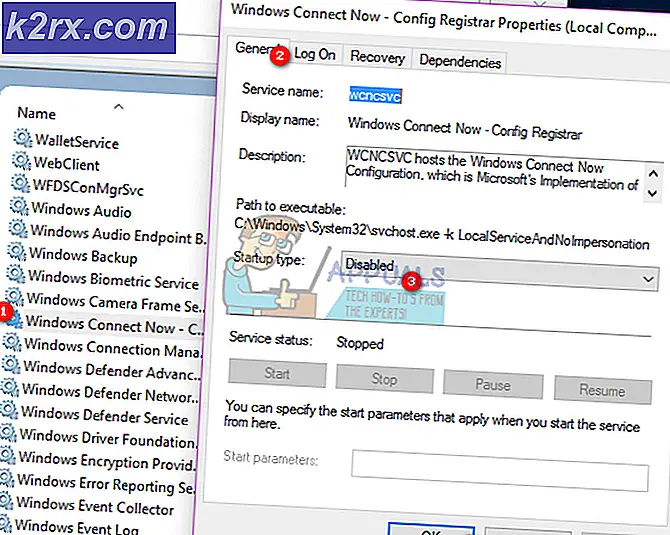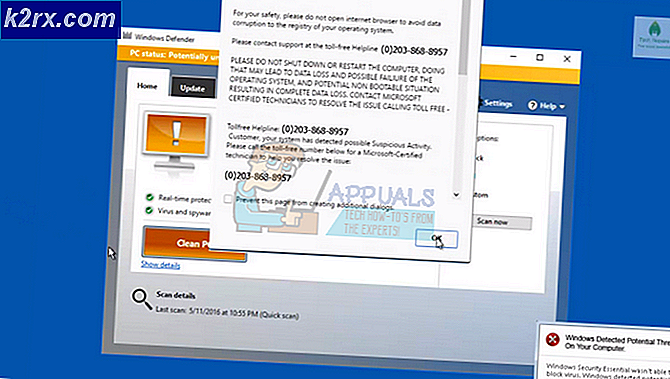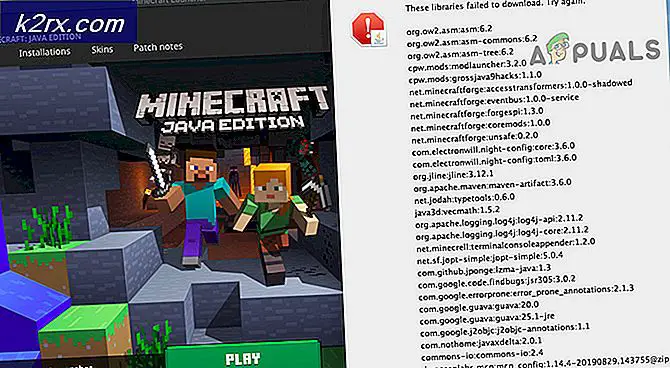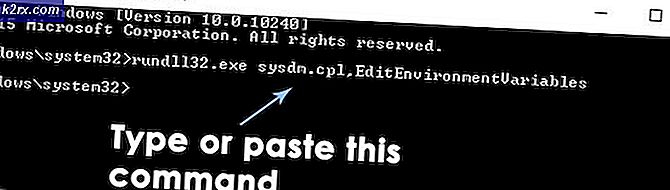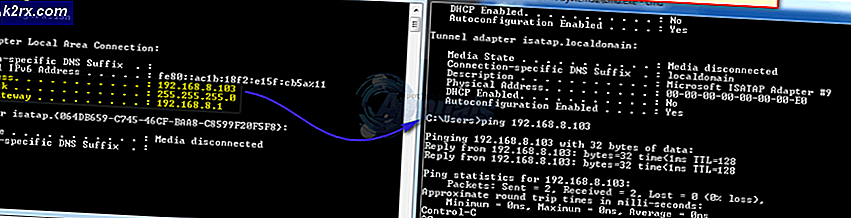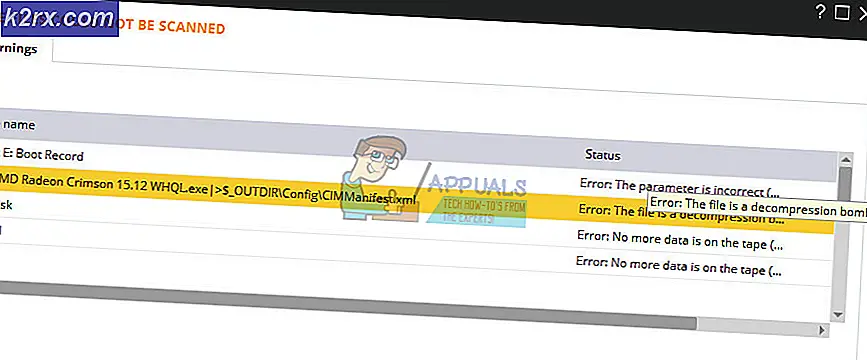Microsoft Sudoku laddas inte eller kraschar fix
UWP-versionen av Microsoft Sudoku fungerar inte längre för många Windows 10-användare. Det finns inget felmeddelande kopplat till detta problem - applikationen laddas bara inte när användare försöker öppna det konventionellt. I vissa fall är frågan intermittent.
Vad får Sudoku att sluta fungera på Windows 10?
Metod 1: Köra felsökaren för Windows Apps
Om du stöter på det här problemet med UWP-versionen av Sudoku är det stor chans att du kommer att kunna åtgärda problemet automatiskt genom att köra Windows Apps-felsökaren. Den här inbyggda felsökaren uppdateras regelbundet med nya reparationsstrategier för att hantera de vanligaste problemen som kommer att bryta UWP (Universal Windows Platform) -applikationer.
När du har startat det här verktyget Windows Apps felsökare börjar med att undersöka ditt system. Om man känner till ett välbekant scenario rekommenderar det automatiskt åtgärden för problemet.
Här är en snabbguide om hur du kör felsökaren för Windows Store-appen:
- Öppna en Springa dialogrutan genom att trycka på Windows-tangent + R. Skriv sedan ”ms-inställningar: felsöka 'inuti textrutan och tryck sedan på Stiga på för att öppna upp Felsökning fliken i inställningar app.
- När du väl är inne i Felsökning , bläddra ner genom listan över tillgängliga alternativ tills du ser Hitta och åtgärda andra problem flik. När du ser det, klicka en gång på Windows Store-appar och klicka sedan på Kör felsökaren från den nyligen visade snabbmenyn.
- När du lyckats komma in i felsökaren för Windows Store-appen, vänta tills den första diagnosen är klar. Om en lämplig reparationsstrategi hittas, klicka på Applicera den här reparationen för att tillämpa det på ditt system.
- Om du inte uppmanas att göra det automatiskt startar du om datorn och ser om problemet är löst vid nästa datorstart.
Om du fortfarande inte kan starta Sudoku på din Windows 10-dator, gå ner till nästa metod nedan.
Metod 2: Installera varje väntande uppdatering
Som det visar sig är ett scenario som kommer att orsaka detta beteende en annons som inte tillåter användaren att interagera med skärmen. Eftersom problemet är ganska gammalt släppte Microsoft redan en korrigeringsfil som löser just detta problem.
För att dra nytta av det är allt du behöver göra att installera varje väntande Windows-uppdatering. Ett plattformsuppdatering innehåller snabbkorrigeringen för just det här problemet. Här är en snabbguide för installation av varje väntande uppdatering på din Windows 10-dator:
- Öppna en Springa dialogrutan genom att trycka på Windows-tangent + R. När du är inne i körrutan, skriv 'ms-inställningar: windowsupdate 'och tryck Stiga på för att öppna upp Windows uppdatering fliken i appen Inställningar.
- När du är inne på fliken Windows Update klickar du på Sök efter uppdateringar,följ sedan anvisningarna på skärmen för att installera alla väntande Windows Update.
Notera: Om du blir ombedd att starta om innan operationen är klar, gör det, men se till att återgå till samma skärm och fortsätt med installationen av alla andra uppdateringar.
- När du lyckats installera varje väntande uppdatering startar du om datorn igen och försöker starta Sudoku när nästa startsekvens är klar för att se om operationen nu lyckas.
Om du fortfarande stöter på samma problem som du har haft tidigare, gå ner till nästa möjliga åtgärd.
Metod 3: Återställa appdata för Sudoku-appen
Om problemet bara startade nyligen är det möjligt att problemet uppstår på grund av någon form av korruption i cachemappen. Flera Windows 10-användare som också påverkades av detta problem har lyckats fixa det genom att rensa cachemappen som är associerad med Sudoku UWP-appen.
I det här fallet är en procedur som låter dig åtgärda problemet utan att radera applikationen helt och hållet att återställa all appdata. Denna procedur kommer att rensa cachemappen, men den kommer att lämna kärnfilerna intakta.
Här är en snabbguide för återställning av app- och cachedata för Netflix-appen:
- Öppna en Springa dialogrutan genom att trycka på Windows-tangent + R. Skriv sedan ”Fröken-inställningar: appsfeaturesOch tryck Stiga på för att öppna upp Appar och funktioner menyn för inställningar app.
- När du väl är inne i Appar och funktioner menyn, gå över till höger meny och bläddra sedan ner genom Appar och funktioner menyn tills du ser posten associerad med Microsoft Sudoku. Klicka sedan på den en gång och klicka sedan på hyperlänken som är associerad med Avancerade alternativ.
- När du lyckas komma in i Avancerade alternativ , bläddra ner till Återställa menyn och klicka på Återställa knapp.
- När du har bekräftat vid den sista prompten återställs Sudoku UWP-appen och cachemappen rensas.
- När proceduren är klar startar du om datorn och försöker starta Sudoku igen vid nästa systemstart.